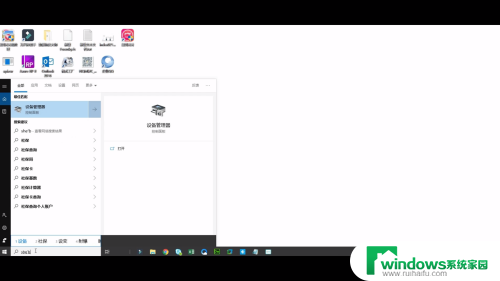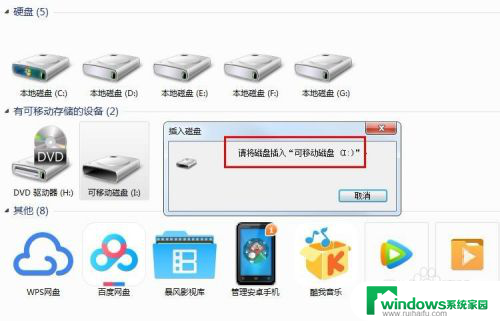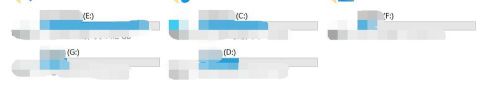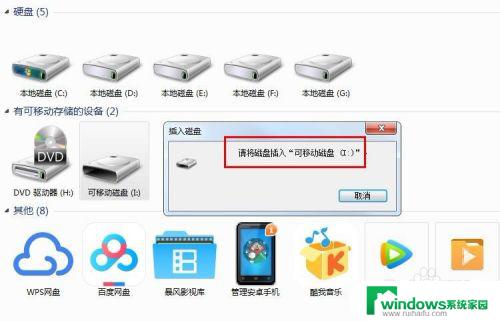怎么插上u盘没有显示 电脑无法访问插入的U盘该怎么办
更新时间:2024-02-03 09:54:28作者:yang
当我们将U盘插入电脑时,期望能够快速访问和传输文件,有时候我们会遇到一个令人沮丧的问题:插入的U盘无法显示,电脑无法访问。这种情况可能给我们带来诸多困扰,无法及时获取所需的文件或进行数据传输。当我们遇到这种问题时,应该如何解决呢?本文将为您提供一些简单有效的解决方法。
方法如下:
1.将U盘插入电脑的USB接口中,发现插入了之后,在电脑上没有显示。

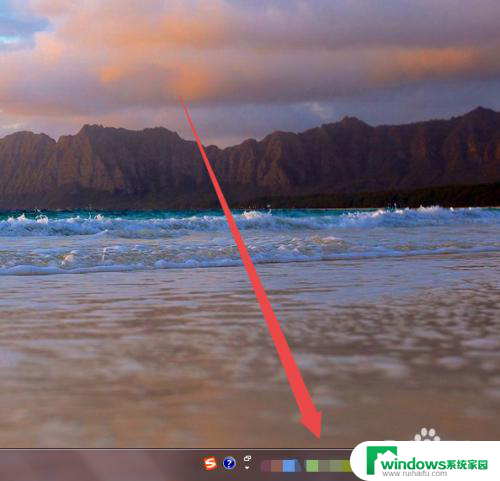
2.在确保U盘以及电脑的USB接口没有问题的情况下;在桌面上面找到计算机图标。
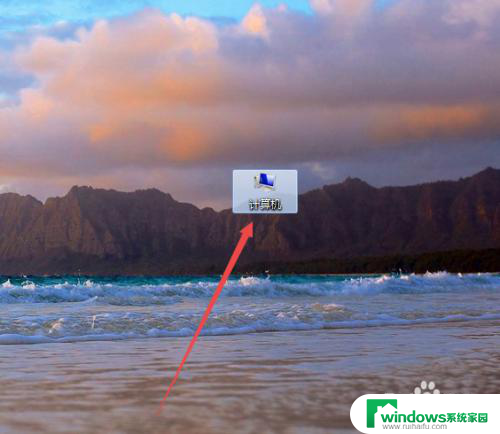
3.然后鼠标右击,在出现的页面中点击 设备管理器 选项。
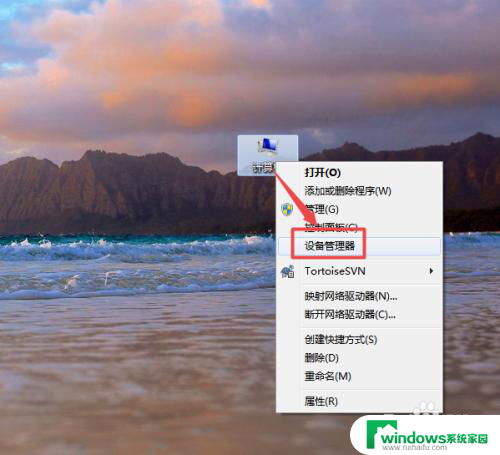
4.然后在打开的页面中找到USB的 通用串行总线控制器 选项。
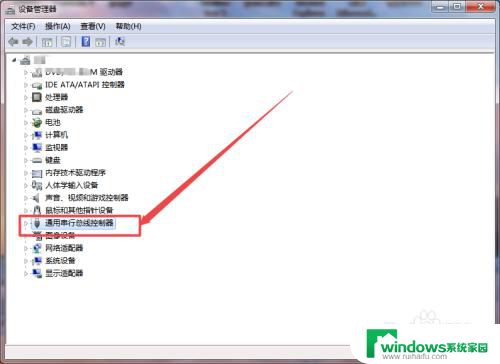
5.然后点开它,点开之后。可以看到一个 USB大容量存储设置 的选项,然后选中它,鼠标右击,在出现的菜单中点击 启用 选项。
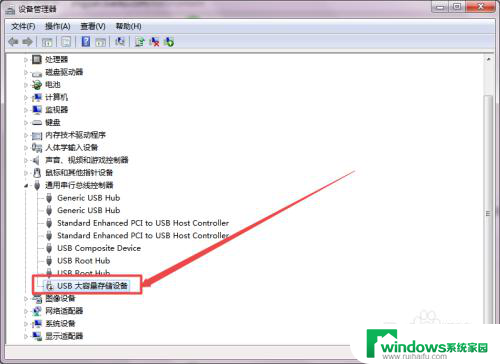
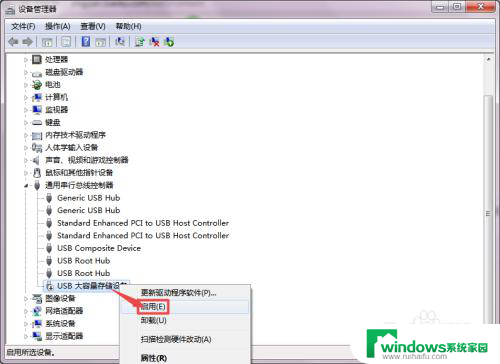
6.启用之后,回到桌面中,可以看到U盘显示出来了。
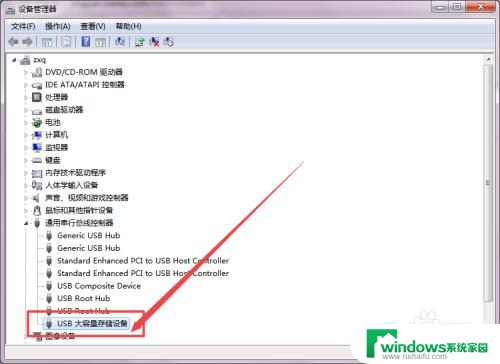
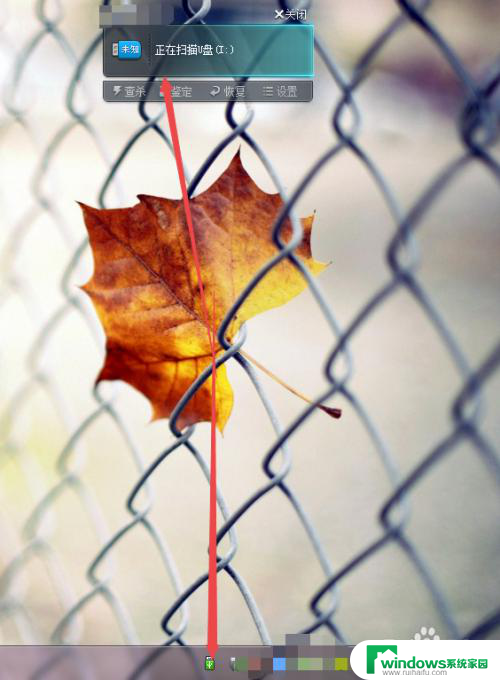
以上就是如何解决U盘未显示的全部内容,如果您遇到这种情况,请按照以上方法尝试解决,希望对您有所帮助。